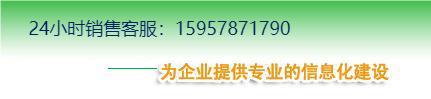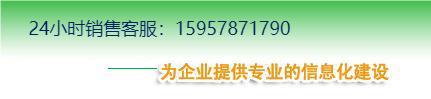HKEY_LOCAL_MACHINE\System\CurrentControlSet\Control\Terminal Server\WinStations\RDP-Tcp\PortNumber
以 CentOS 6.8 为例介绍如何修改 Linux 服务器默认远程端口。
操作步骤
1.
远程连接并登录到 Linux 实例。
2.
运行 vim /etc/ssh/sshd_config命令。
3.
在键盘上按 I 键,进入编辑状态。将 22 端口修改成目标端口,本节以 1022 端口为例。在Port 22下输入Port 1022。
4.
在键盘上按 ESC,输入:wq退出编辑状态。
5.
执行以下命令重启实例,之后您可以通过 22 端口和 1022 端口 SSH 登录到 Linux 实例。
1./etc/init.d/sshd restart
6.
(可选)配置防火墙。使用 CentOS 7 以前的版本并开启默认防火墙 iptables 时,应注意 iptables 默认不拦截访问,如果您配置了 iptables 规则,需要执行iptables -A INPUT -p tcp --dport 1022 -j ACCEPT配置防火墙。然后执行service iptables restart 重启防火墙。
说明:CentOS 7 以后版本默认安装 Firewalld。如果您已经启用 firewalld.service,需要放行 TCP 1022 端口:运行命令 firewall-cmd —add-port=1022/tcp —permanent。返回结果为 success 即表示已经放行 TCP 1022 端口。
7.
使用 SSH 工具连接新端口,来测试是否成功。登录时在 Port 一栏输入新修改的端口号,在本例中即 1022。
8.
使用 1022 端口连接成功后,再次运行vim /etc/ssh/sshd_config命令,将 Port 22 删除。
9.
运行 /etc/init.d/sshd restart 命令重启实例,服务器默认远程端口修改完成。再次登录时使用新端口号登录即可。